TTEP.CN > 手机 >
HTC One S怎么刷MIUI
HTC One S刷MIUI的教程如下:
一、下载必要文件
下载必要的文件,为刷机过程做准备。
注意:
1.本教程需要在Windows操作系统环境下进行。
2.本教程只针对HTC ONE S国际版,国行定制版版S560E未经过测试,不推荐刷机。
(1)下载MIUI_ROM 最新安装包,如果已经在下载页面下载过最新安装包,无需重新下载。
(2)下载刷机工具包,将刷机工具包HTC_One_S_tools.zip解压至电脑桌面。不要解压MIUI_ROM安装包,将其直接拷贝到内置SD卡根目录下。
二、安装HTC sync 同步工具(内含ADB、HBOOT驱动)
安装必要的HTC sync工具,为后续刷机作准备。
注意:
如已经安装过HTC sync同步工具:可略过本步骤,前往下一步。
1.在电脑上操作
打开下载好的刷机工具包,选择安装HTC_sync setup_3.0.5617.exe。选择语言(默认为简体中文),点击安装,选择“我接受许可证协议条款”后点击下一步,选择“完整安装”。
* 弹出任何警告框时,点击“确认”或“始终安装此驱动”即可。
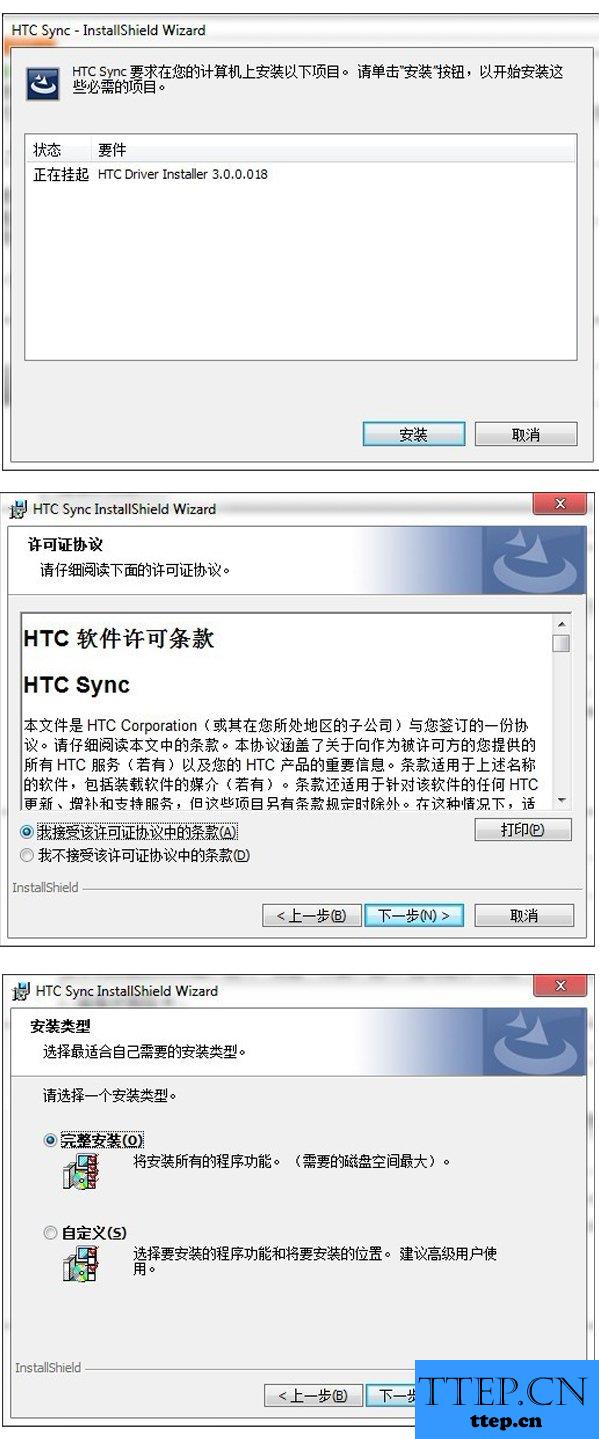
三、官方解锁Bootloader
准备工作:成功安装驱动,备份所有用户数据,本步骤完成后会将手机恢复至出厂设置。
注意:
解锁Bootloader将会失去质保,并清除所有用户数据,请务必备份所有数据并慎重操作。
1.在手机上操作
进入设置—开发人员选项—将USB调试打勾 √ ,完成后请将手机连接至电脑。
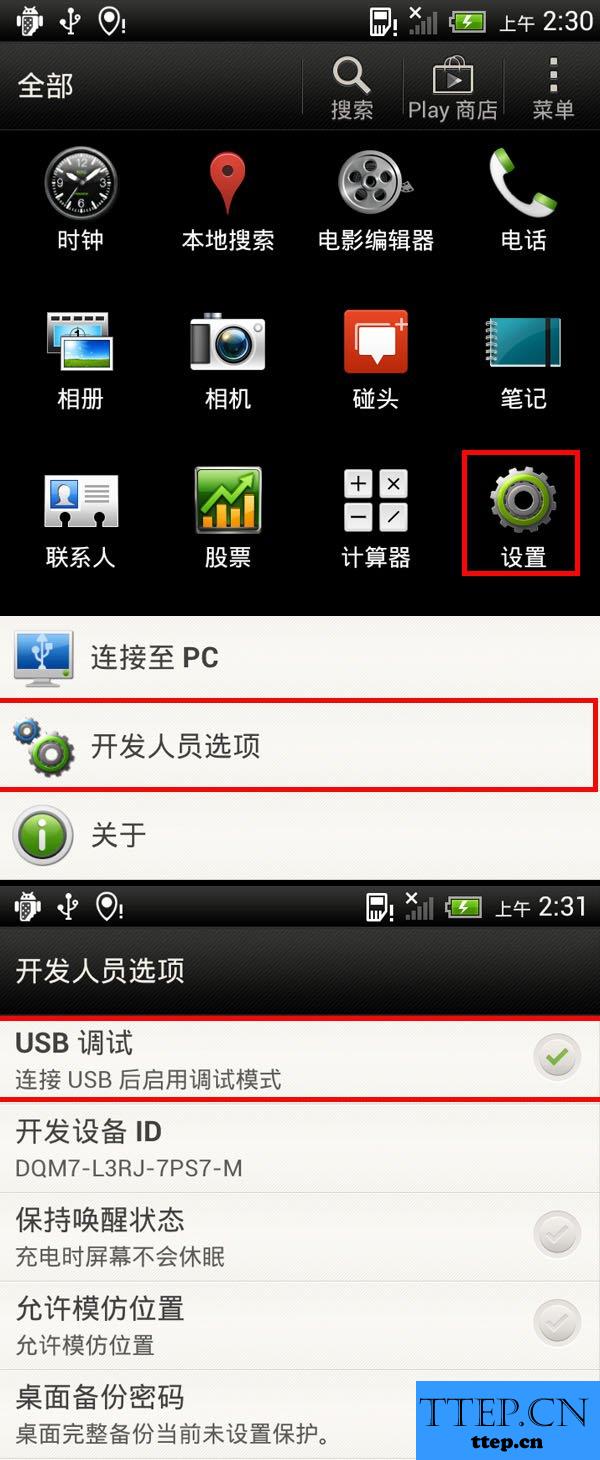
2.在电脑上操作
打开刷机工具包中HTC一键解锁工具.exe 等待更新、连接手机完成,点击“一键解锁”按钮。
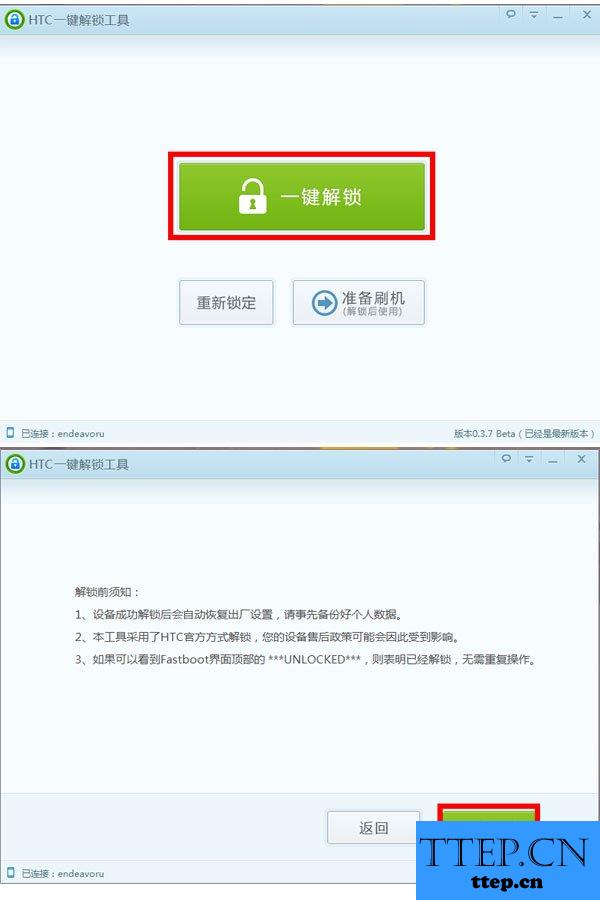
此过程需要十分钟左右,请耐心等待,出现下图根据提示,请手动按音量上键选择YES,电源键确认,即可成功完成解锁。
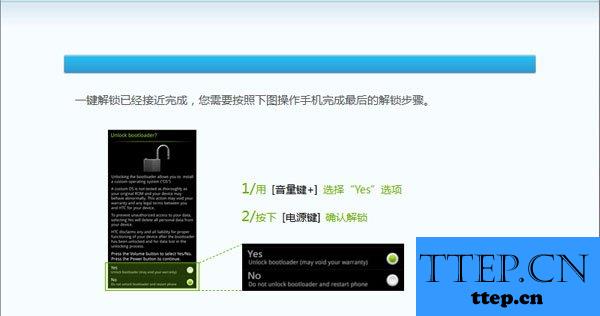
四、安装内核
准备工作:确保成功安装驱动并解锁成功。
1.在手机上操作
进入设置—开发人员选项—将USB调试打勾 √ ,完成后请将手机连接至电脑。
2.在电脑上操作
运行桌面刷机工具包中/ 一键安装内核.bat,接下来手机会重启,属正常现象,重启完成之后,根据提示按任意键进入Recovery界面。
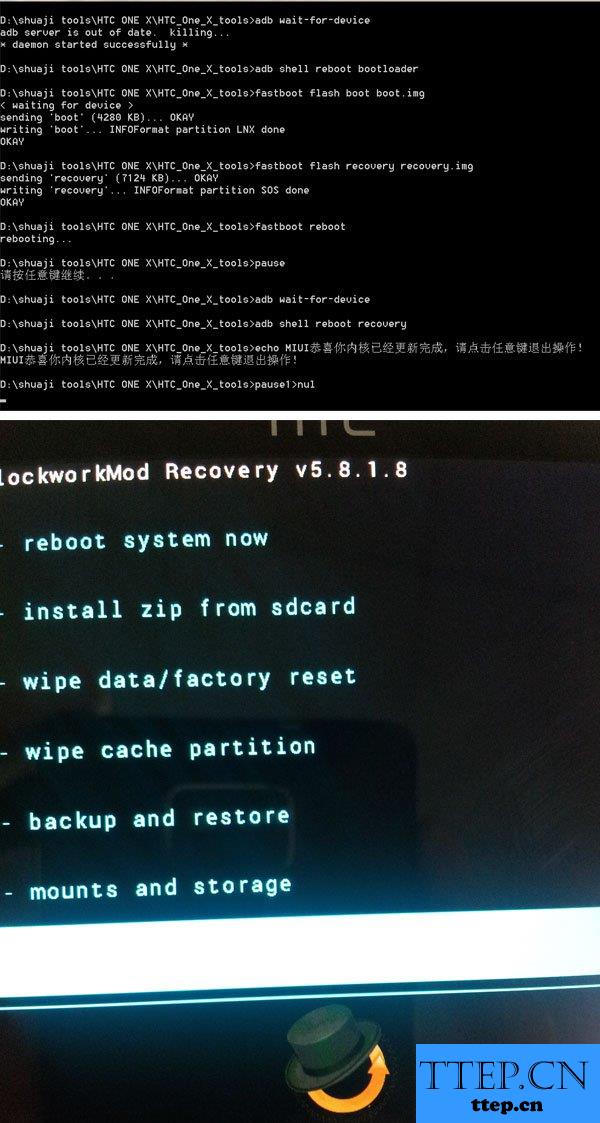
五、置入MIUI完整包
清除数据刷入MIUI完整包。
1.在手机上操作
在蓝色recovery界面依次执行,音量键选择,电源键确认。
wipe data/factory reset—Yes—delete all user data.
wipe cache partition—Yes-Wipe Cache.
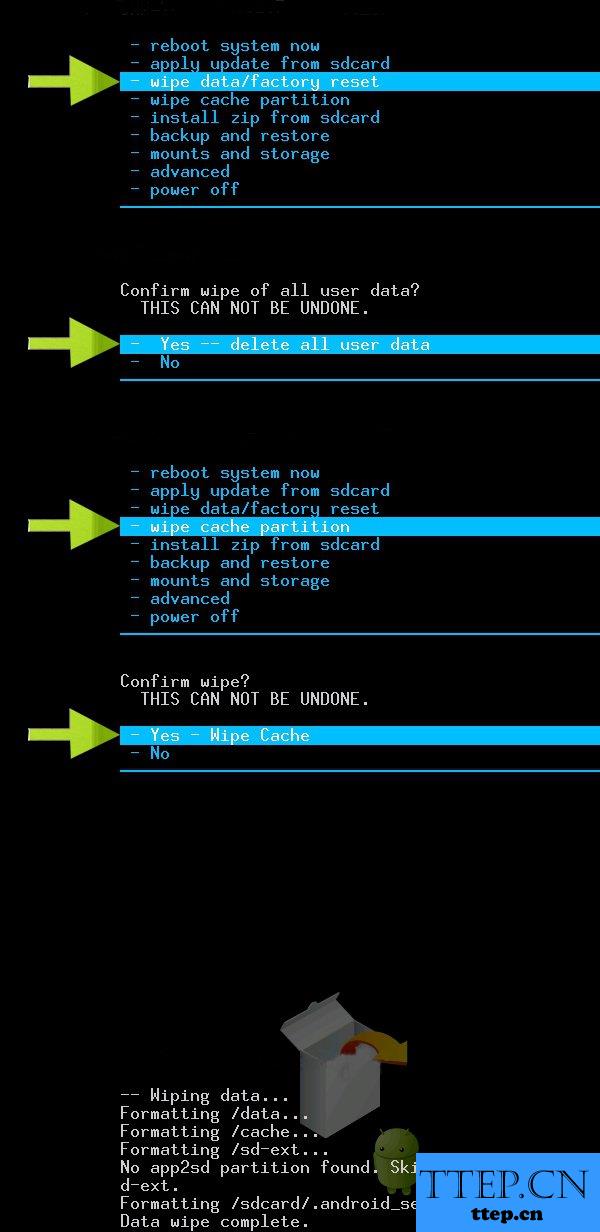
2.在手机上操作
依次执行,音量键选择,电源键确认。
install zip from sdcard.
choose zip from sdcard.
miui_OneX_2.X.X_d35a_4.0.zip.
Yes-install miui XXXXX.
等待完成后选择Reboot system now手机会自动重启。
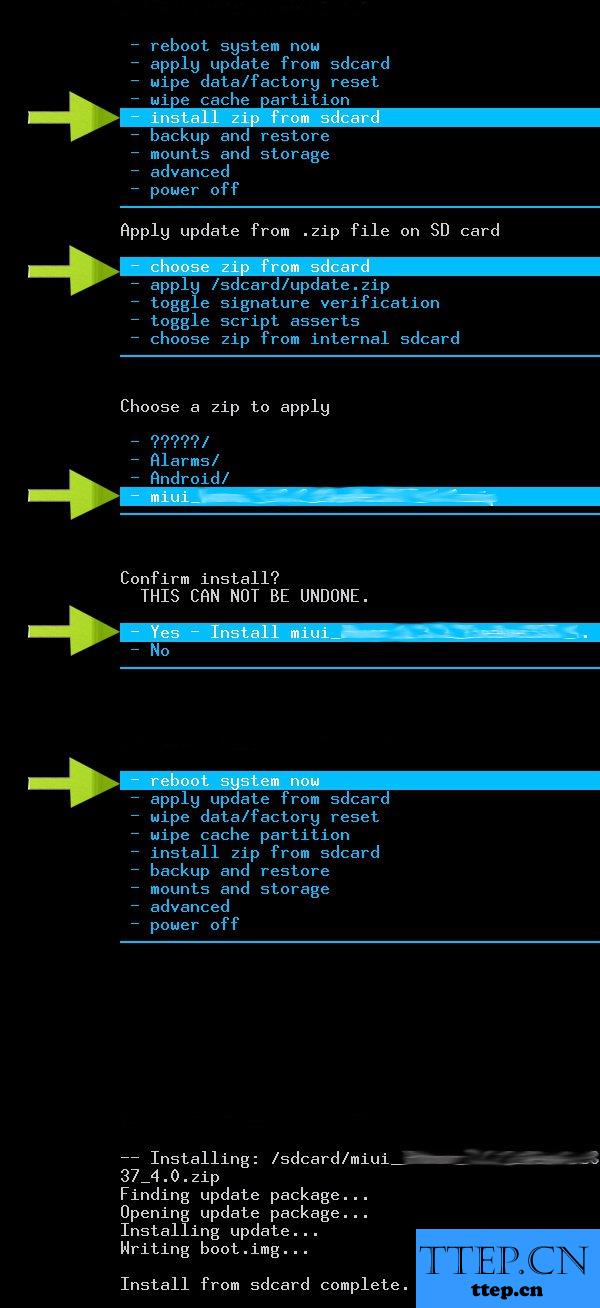
六、重启手机后,如果看到下面图片,说明刷机成功了。
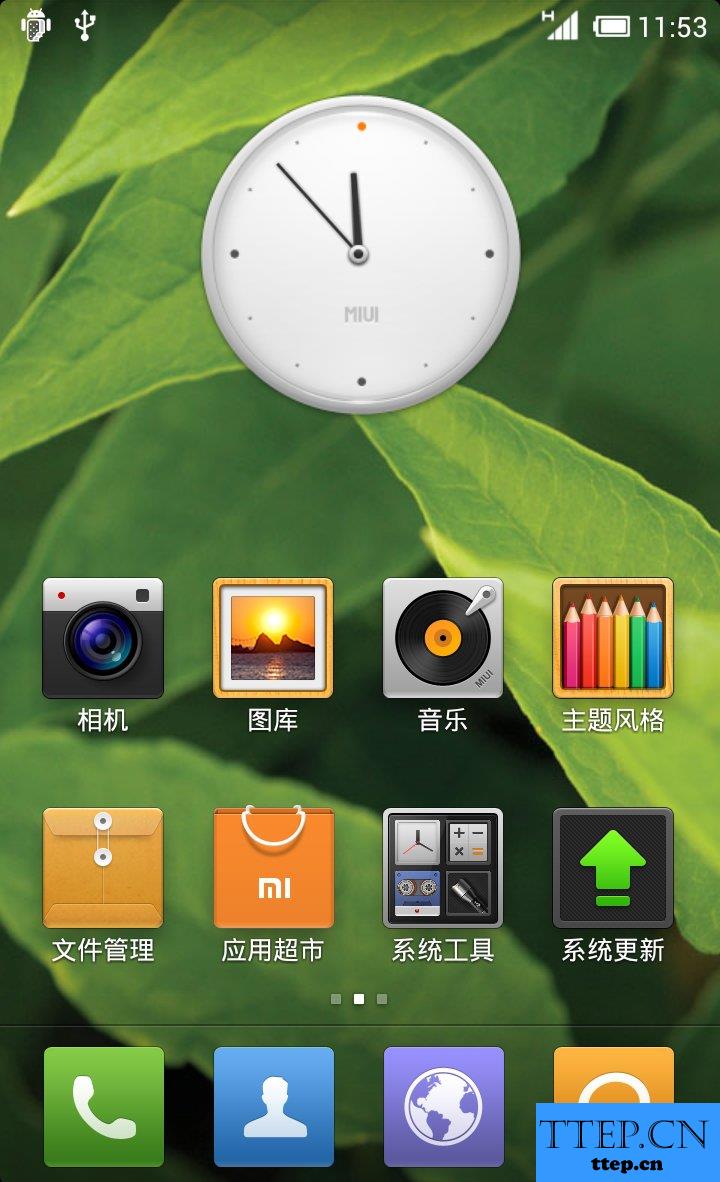
一、下载必要文件
下载必要的文件,为刷机过程做准备。
注意:
1.本教程需要在Windows操作系统环境下进行。
2.本教程只针对HTC ONE S国际版,国行定制版版S560E未经过测试,不推荐刷机。
(1)下载MIUI_ROM 最新安装包,如果已经在下载页面下载过最新安装包,无需重新下载。
(2)下载刷机工具包,将刷机工具包HTC_One_S_tools.zip解压至电脑桌面。不要解压MIUI_ROM安装包,将其直接拷贝到内置SD卡根目录下。
二、安装HTC sync 同步工具(内含ADB、HBOOT驱动)
安装必要的HTC sync工具,为后续刷机作准备。
注意:
如已经安装过HTC sync同步工具:可略过本步骤,前往下一步。
1.在电脑上操作
打开下载好的刷机工具包,选择安装HTC_sync setup_3.0.5617.exe。选择语言(默认为简体中文),点击安装,选择“我接受许可证协议条款”后点击下一步,选择“完整安装”。
* 弹出任何警告框时,点击“确认”或“始终安装此驱动”即可。
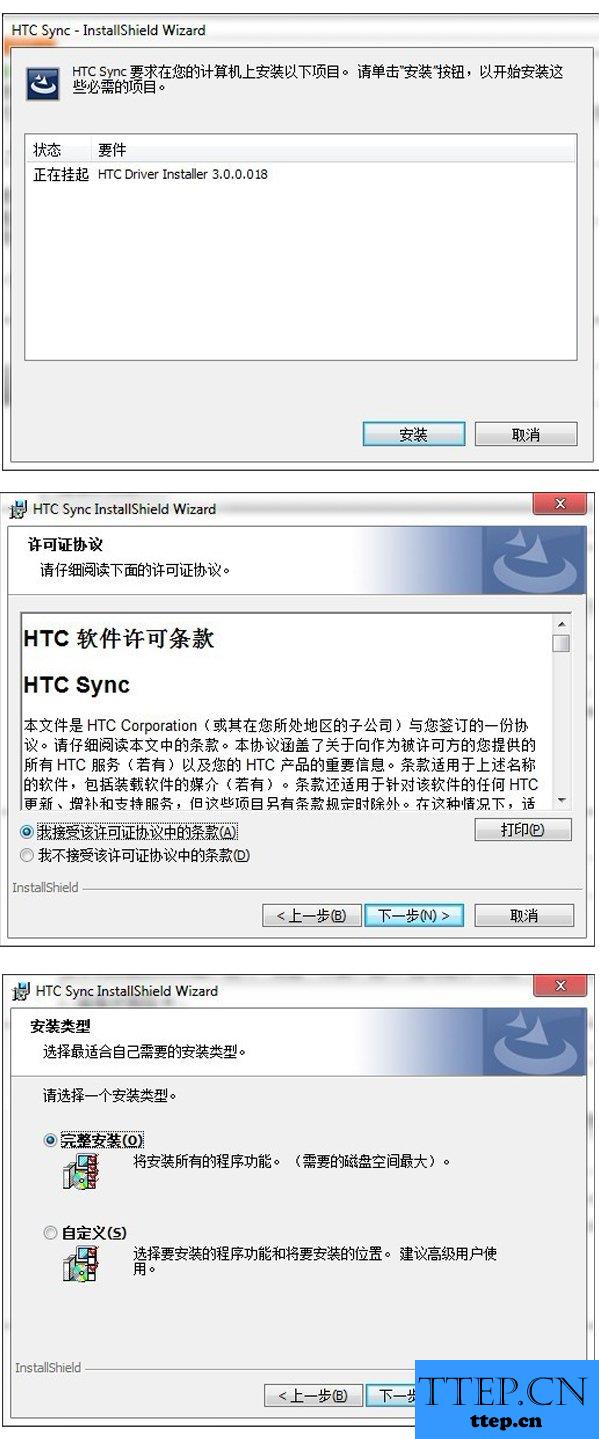
三、官方解锁Bootloader
准备工作:成功安装驱动,备份所有用户数据,本步骤完成后会将手机恢复至出厂设置。
注意:
解锁Bootloader将会失去质保,并清除所有用户数据,请务必备份所有数据并慎重操作。
1.在手机上操作
进入设置—开发人员选项—将USB调试打勾 √ ,完成后请将手机连接至电脑。
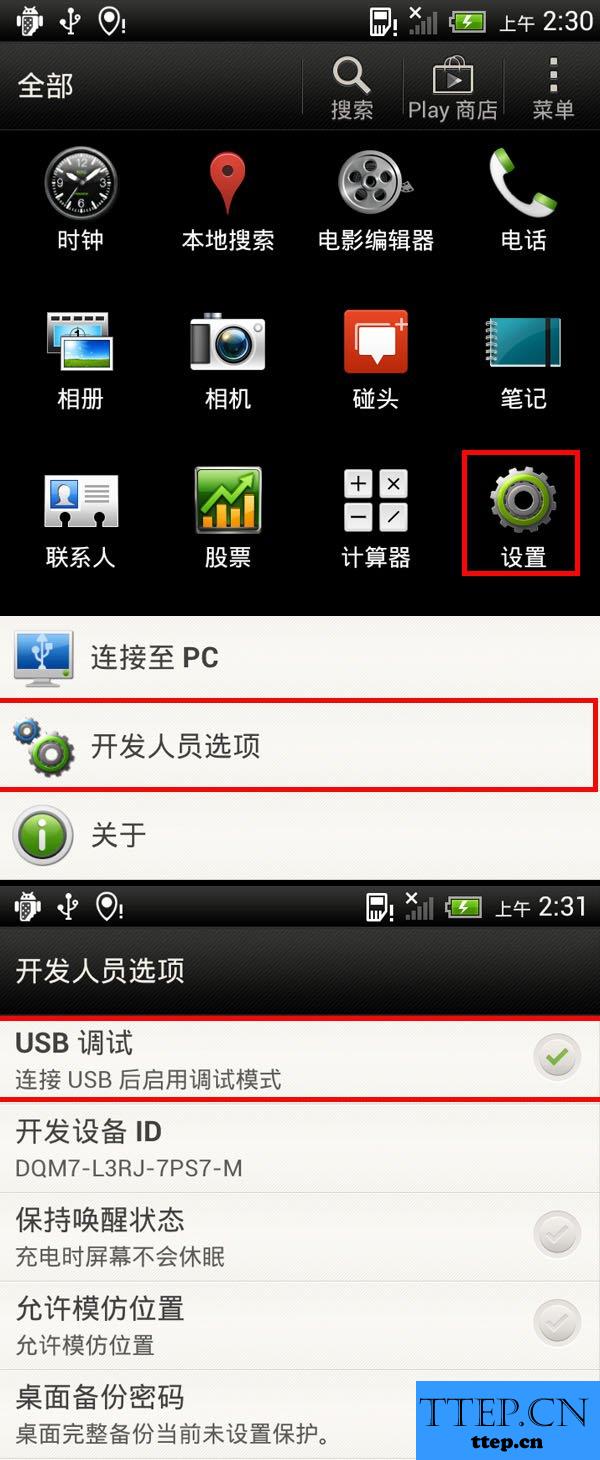
2.在电脑上操作
打开刷机工具包中HTC一键解锁工具.exe 等待更新、连接手机完成,点击“一键解锁”按钮。
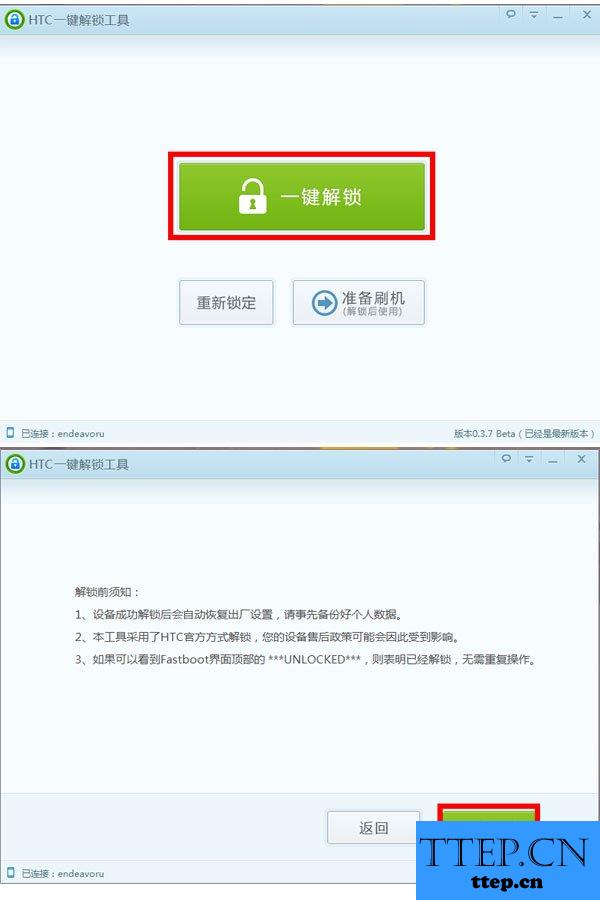
此过程需要十分钟左右,请耐心等待,出现下图根据提示,请手动按音量上键选择YES,电源键确认,即可成功完成解锁。
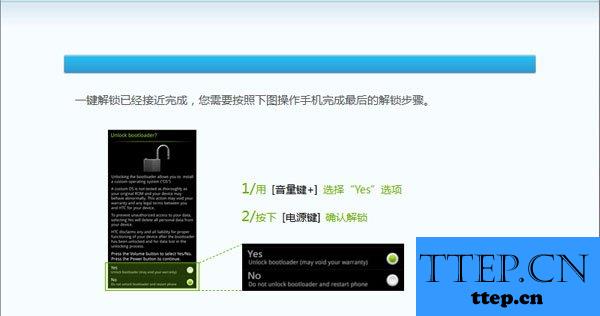
四、安装内核
准备工作:确保成功安装驱动并解锁成功。
1.在手机上操作
进入设置—开发人员选项—将USB调试打勾 √ ,完成后请将手机连接至电脑。
2.在电脑上操作
运行桌面刷机工具包中/ 一键安装内核.bat,接下来手机会重启,属正常现象,重启完成之后,根据提示按任意键进入Recovery界面。
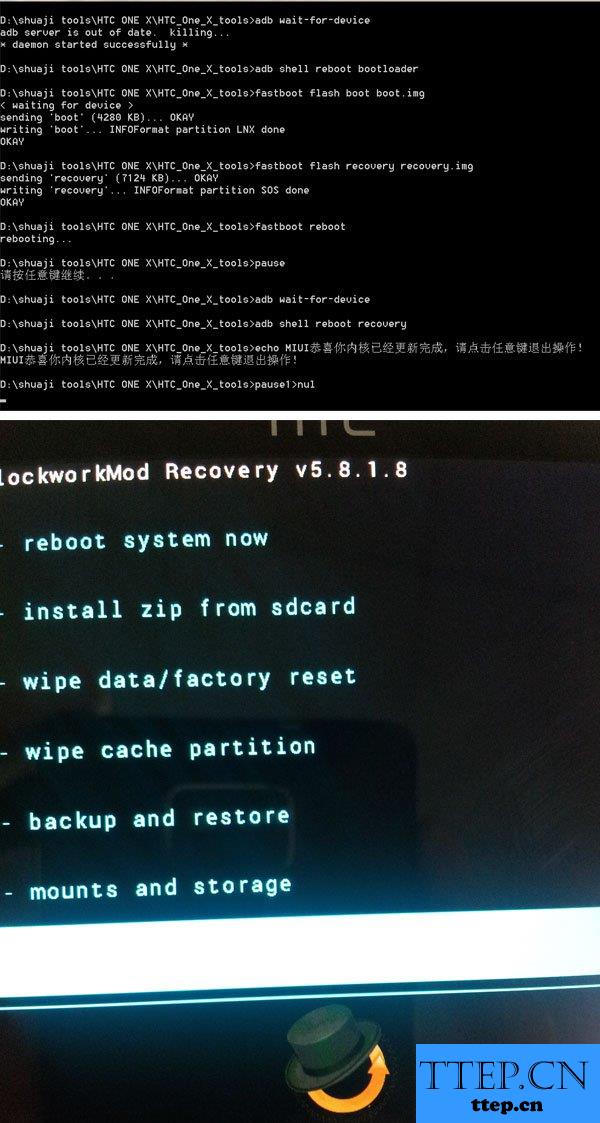
五、置入MIUI完整包
清除数据刷入MIUI完整包。
1.在手机上操作
在蓝色recovery界面依次执行,音量键选择,电源键确认。
wipe data/factory reset—Yes—delete all user data.
wipe cache partition—Yes-Wipe Cache.
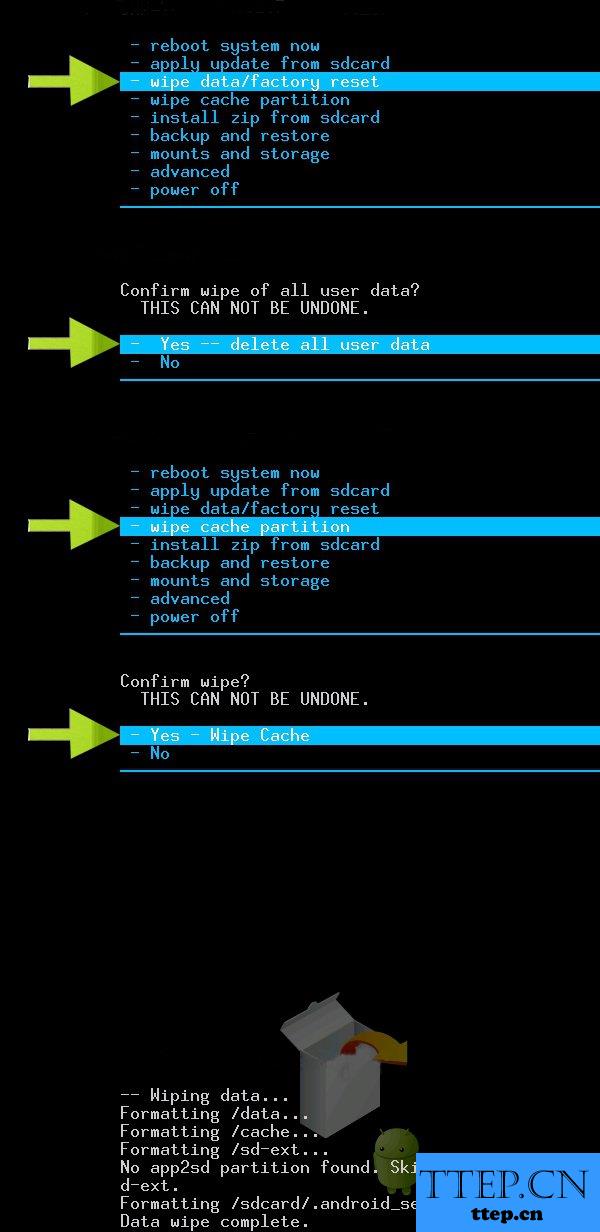
2.在手机上操作
依次执行,音量键选择,电源键确认。
install zip from sdcard.
choose zip from sdcard.
miui_OneX_2.X.X_d35a_4.0.zip.
Yes-install miui XXXXX.
等待完成后选择Reboot system now手机会自动重启。
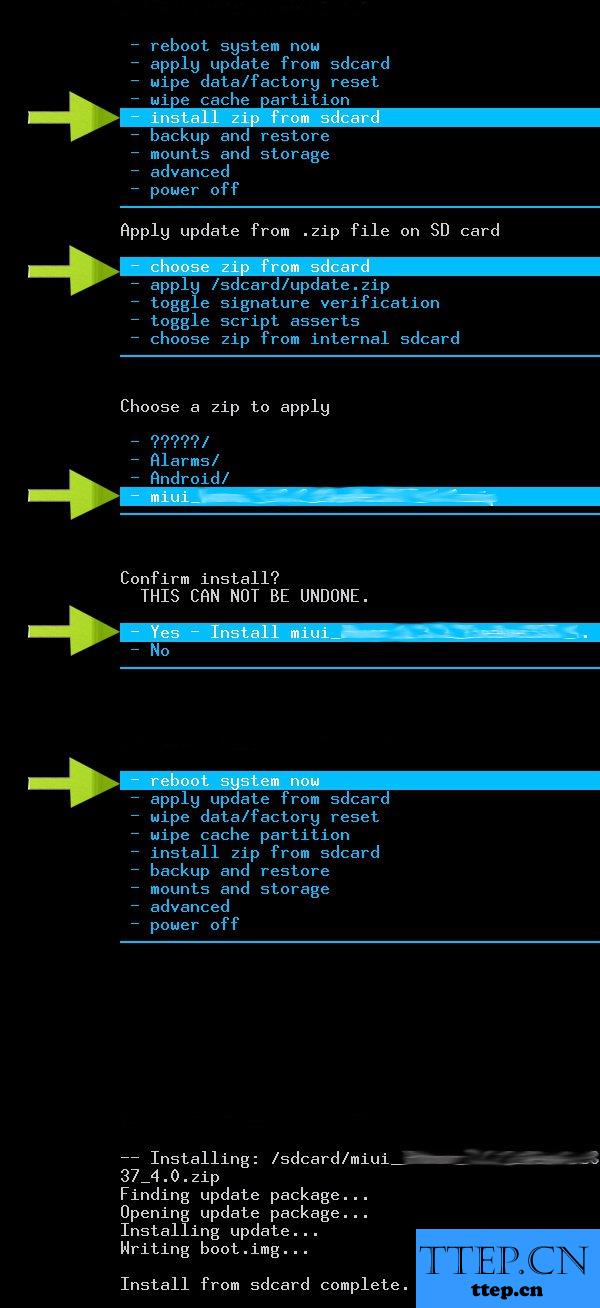
六、重启手机后,如果看到下面图片,说明刷机成功了。
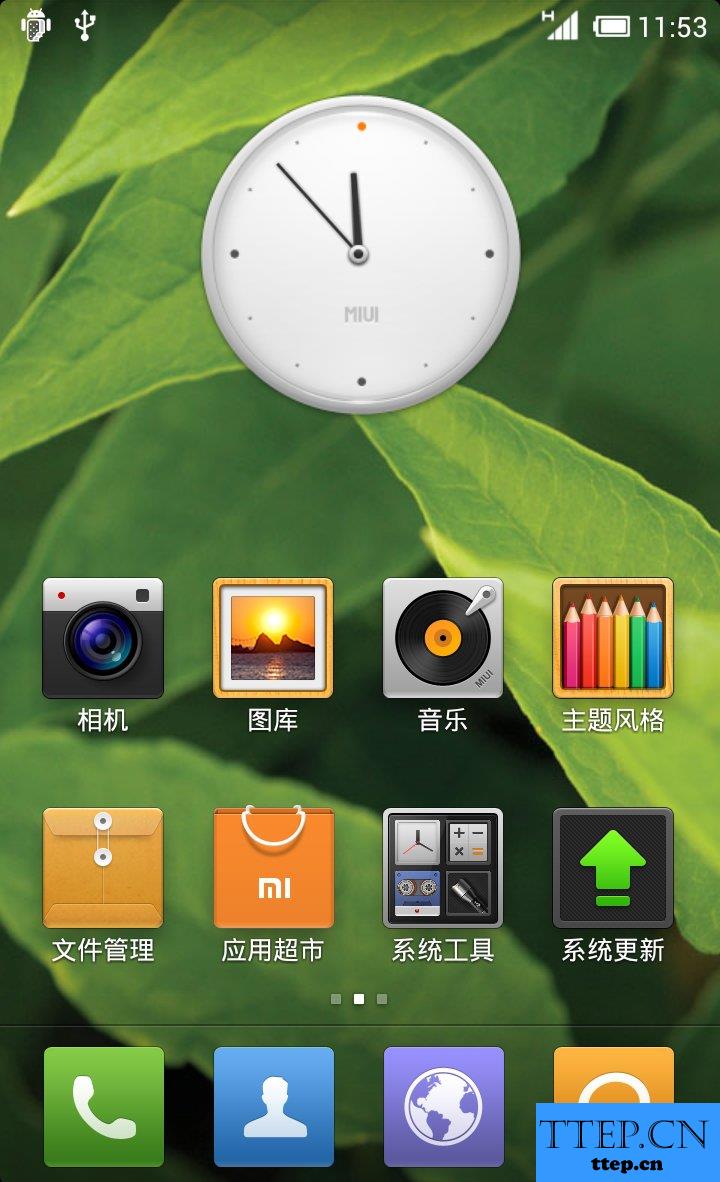
- 最近发表
- 赞助商链接
